कि वीडियो साइट वीडियो है कि आप एक दैनिक आधार पर होम वीडियो, सहित, देखना होगा कि curates टी वी दिखाएँ क्लिप्स और कॉमेडी। वीडियो हमेशा छोटी हैं, लेकिन आप आनन्द का एक बहुत कुछ प्राप्त कर सकते हैं। आप इस साइट, लेकिन क्या अगर आप ऑफ़लाइन पार्श्व के लिए वीडियो डाउनलोड करने के लिए चाहते हैं पर घंटे बिताए हैं सकता? अभी भी मदद करने के लिए एक आसान समाधान के लिए खोज? यहाँ एक अच्छा विकल्प है। Wondershare AllMyTube (AllMyTube for Mac) आप किसी भी समय और कहीं भी देखने के लिए कि वीडियो साइट से किसी भी वीडियो डाउनलोड कर सकते हैं। यह भी पोर्टेबल उपकरणों के लिए स्थानांतरित करने के लिए वीडियो परिवर्तित कर सकते हैं। अब एक कोशिश है करना चाहते हैं? चलो यह जाँच से बाहर से नीचे।
पहली बार डाउनलोड करने और इस कार्यक्रम के अपने कंप्यूटर पर स्थापित करें। तो फिर तैयार हो जाओ करने के लिए इसे लॉन्च। हम एक उदाहरण के रूप में windows संस्करण ले जाएगा।
1 आपको पसंद है कि वीडियो साइट से वीडियो खोजें
करने के लिए वेबसाइट की कि वीडियो जो आप आज के मुख्य पृष्ठ पर देखना होगा वीडियो प्रदर्शित करता है साइट है, जाओ। आप पाते हैं कि तुम सबसे अधिक ब्याज के लिए नीचे स्क्रॉल कर सकते हैं। तब वीडियो खेलने के लिए क्लिक करें। एक बात याद है निम्नलिखित ब्राउज़रों में से एक पर वीडियो खेलने के लिए: IE, Firefox या क्रोम।
2 कि वीडियो साइट से वीडियो डाउनलोड करें
जब वीडियो खेल है, आप शीर्ष पर जाएँ कर सकते हैं एक डाउनलोड बटन ढूँढने के लिए सही वीडियो स्क्रीन के। वीडियो डाउनलोड प्राप्त करने के लिए बटन क्लिक करें।
वीडियो के url की प्रतिलिपि बनाएँ और चिपकाएँ यूआरएल बटन क्लिक करने के लिए वीडियो डाउनलोड करने का एक वैकल्पिक तरीका है। आप या तो दो तरीकों के माध्यम से संभव के रूप में कई वीडियो जोड़ सकते हैं। यह प्रोग्राम डिफ़ॉल्ट रूप से और साथ-साथ स्थापना के माध्यम से 10 वीडियो अप करने के लिए 5 वीडियो डाउनलोड कर सकते हैं।
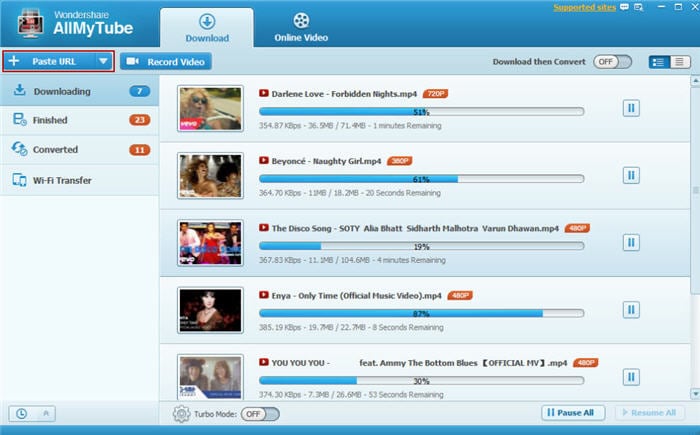
3 वीडियो परिवर्तित करने के लिए अन्य प्रारूपों (वैकल्पिक)
यदि आप वीडियो अपने पोर्टेबल उपकरणों पर खेलने के लिए चाहते हैं, आप पहली बार में वीडियो परिवर्तित करने के लिए पड़ सकता है। वीडियो खोजने के लिए और कन्वर्ट बटन ठीक है पर क्लिक करें खत्म लाइब्रेरी पर जाएँ। तब किसी स्वरूप का चयन करें और परिवर्तित करना शुरू करने के लिए ठीक क्लिक करें।
नोट: डाउनलोड तो कन्वर्ट बटन ढूँढें और क्लिक करें यह करने के लिए प्रोग्राम के शीर्ष लेख करने के लिए जाओ। तब किसी स्वरूप का चयन करें और अगली बार जब आप एक वीडियो डाउनलोड, यह स्वचालित रूप से कनवर्ट किया जाएगा।

अब एक कोशिश है करना चाहते हैं? बस इसे अपने कंप्यूटर पर स्थापित करें और किसी भी समय और कहीं भी कि वीडियो साइट से वीडियो का आनंद लें करने के लिए डाउनलोड करें।



